Heel vaak moet je op internet veel films, muziek, programma's en games downloaden. De meeste sites en programma's bieden alleen betaalde downloadtoegang. Tegenwoordig is het handig om dit allemaal te doen via de gratis shareman-service voor het delen van bestanden.
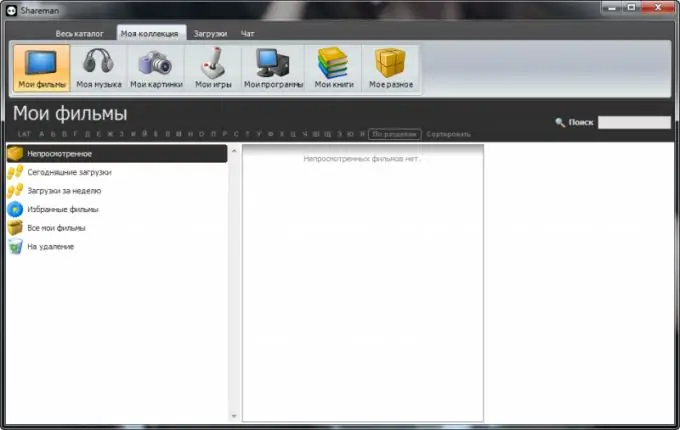
Hoe het programma te installeren
Shareman is een systeem voor het delen van bestanden dat meerdere functies tegelijk vervult. Ten eerste kun je in dit programma verschillende informatie downloaden. Ten tweede dient het als een soort chatroom waar mensen hun indrukken kunnen uitwisselen. Ten derde heeft sharemana geen extra browser nodig om het gewenste bestand te vinden.
Het installeren en configureren is vrij eenvoudig. Om dit te doen, moet u het programma van internet downloaden, op dit bestand klikken om het te installeren. De installatie kan het beste worden gedaan op de C-schijf samen met andere installatiebestanden. Na een tijdje zou het venster van de installatiewizard moeten openen. Daarna moet u akkoord gaan met de regels. Er verschijnt binnenkort een snelkoppeling voor deze service voor het delen van bestanden.
Hoe het programma in te stellen
Het grote voordeel van deze bestandshostingservice is dat er geen speciale instellingen nodig zijn voor de werking ervan. U hoeft alleen maar het gewenste bestand te vinden.
De interface van Sharemana is vrij eenvoudig. Alle bestanden zijn gecategoriseerd: films, HD-films, tv-programma's, muziek, clips, enzovoort.
Om bijvoorbeeld de gewenste film te vinden, moet u eerst naar het gedeelte "catalogus" gaan en met de muis op de gewenste categorie klikken. De lijst verschijnt onmiddellijk. Daarin kun je zoeken. Nadat het bestand is gevonden, moet u de gewenste kwaliteit van de film selecteren en op de knop "downloaden" of "downloaden naar" klikken, afhankelijk van waar u de film wilt opslaan.
Het paneel heeft ook een sectie "instellingen". Hier kunt u het vereiste aantal bestanden voor gelijktijdig downloaden instellen. Bestanden kunnen snel of langzaam worden gedownload, afhankelijk van de snelheid van internet.
Opgemerkt moet worden dat shareman downloads herstelt nadat de computer opnieuw is opgestart of de internetverbinding is verbroken, dat wil zeggen dat downloads naar eigen goeddunken kunnen worden onderbroken. Afbeeldingen, muziek en games kunnen op precies dezelfde manier worden gedownload als films.
Om 100% zeker te zijn van de kwaliteit van de geselecteerde bestanden, is het raadzaam om de opmerkingen van andere gebruikers te lezen.
U kunt de downloadsnelheid en de resterende tijd direct op het paneel volgen in het gedeelte "downloads".
Na het downloaden kan het bestand uit de downloadlijst worden verwijderd. Als de locatie voor het opstartbestand niet handmatig is geselecteerd, wordt het opgeslagen op schijf C. Maar je kunt ze ook vinden via shareman zelf in de sectie "mijn verzameling". Het opzetten van shareman is dus eenvoudig.






